O Web Course Builder permite a edição de conteúdo com um editor WYSIWYG (What you see is what you get) do conteúdo do curso nas diversas páginas que o constituem em qualquer das caixas onde o texto é inserido.
O suporte a formatação de texto RTF permite a cópia de partes de conteúdo de outra fonte como, por exemplo, MS Word, Excel, e PowerPoint e a colagem nas caixas dos formulários de edição ReadyGo Web Course Builder mantendo a formatação.
 Ao adicionar texto (conteúdo) numa das caixas voçê irá reparar que cada caixa de texto apresenta três separadores além do separador "Concluir".
Ao adicionar texto (conteúdo) numa das caixas voçê irá reparar que cada caixa de texto apresenta três separadores além do separador "Concluir".
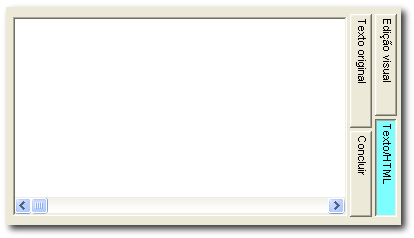
 Edição Visual - Utilize este separador se pretender alterar a apresentação do texto ou seja a sua cor, tipo de letra, tamanho das letras, estilo, alinhamento, ou para criar listas (com marcas ou mnumeradas). Para este efeito utilize os botões que se apresentam na barra.
Edição Visual - Utilize este separador se pretender alterar a apresentação do texto ou seja a sua cor, tipo de letra, tamanho das letras, estilo, alinhamento, ou para criar listas (com marcas ou mnumeradas). Para este efeito utilize os botões que se apresentam na barra.

 Texto/HTML - Utilize este separador se pretender adicinar txt não formatado. Texto que for adicionado com esta opção seleccionada será apresentado conforme o aspecto definido na folha de estilos (nas etiquetas de formataçãod e texto da folha de estilos) ou a formatação por defeito estabelecida para o curso. Poderá utilizar este separador para inserir ou colar código (HTML/JavaScript) interpretável pelo browser (por exemplo <b>).
Texto/HTML - Utilize este separador se pretender adicinar txt não formatado. Texto que for adicionado com esta opção seleccionada será apresentado conforme o aspecto definido na folha de estilos (nas etiquetas de formataçãod e texto da folha de estilos) ou a formatação por defeito estabelecida para o curso. Poderá utilizar este separador para inserir ou colar código (HTML/JavaScript) interpretável pelo browser (por exemplo <b>).
 Text original - Recupera o que se encontrava na caixa antes de ter inserido ou alterado o conteúdo (antes de ter aberto esta caixa de diálogo de edição).
Text original - Recupera o que se encontrava na caixa antes de ter inserido ou alterado o conteúdo (antes de ter aberto esta caixa de diálogo de edição).
 Copie texto de documentos Word, Excel, e PowerPoint, clique o separador Eição Visual e escolha Colar. Isto mantém a formtação original do texto e simultaneamente permite a edição futura do texto (como texto).
Copie texto de documentos Word, Excel, e PowerPoint, clique o separador Eição Visual e escolha Colar. Isto mantém a formtação original do texto e simultaneamente permite a edição futura do texto (como texto).
 Também pode copiar texto de documentos Word, Excel, e PowerPoint, e colar no seu curso como gráfico (figura). O Web Course Builder irá, de forma automática, converter o conteúdo num formato de gráfico interpretável na web (JPG ou PNG).
Também pode copiar texto de documentos Word, Excel, e PowerPoint, e colar no seu curso como gráfico (figura). O Web Course Builder irá, de forma automática, converter o conteúdo num formato de gráfico interpretável na web (JPG ou PNG).
 Dica Para desfazer a última alteração (edição) de texto prima Ctrl-z.
Dica Para desfazer a última alteração (edição) de texto prima Ctrl-z.
|



